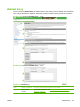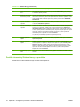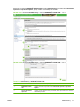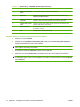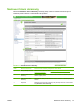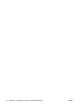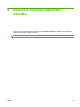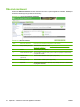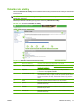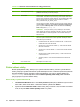HP Embedded Web Server User Guide
Číslo Oblast na obrazovce Informace nebo možnost poskytovaná v této oblasti
8 Testovat přístup do složky Klepnutím na příkaz Testovat přístup do složky lze vyzkoušet, zda je
předdefinovaná složka pro zařízení přístupná.
9 Server WINS Nastavení Server WINS slouží k zadání názvu hostitele nebo adresy IP
serveru WINS. Toto nastavení je nutné tehdy, pokud se jako cílové složky
používají cesty operačního systému Windows. Server WINS je třeba zadat,
pokud je cesta k pracovní stanici nebo serveru zadána ve formátu \
\název_hostitele\\cesta_ke_sdílené_složce.
Chcete-li najít server WINS, klepněte na hlavním panelu systému Windows
na tlačítko Start, klepněte na položku Všechny programy, Příslušenství a
potom na položku Příkazový řádek. Jakmile se zobrazí okno Příkazový
řádek, zadejte příkaz ipconfig /all.
POZNÁMKA: Pokud jsou všechny názvy hostitele pro cílové sdílené
složky zadané jako adresy IP (například \\192.000.0.1\složka), není třeba
server WINS zadávat. V takovém případě se server WINS nastavuje na
hodnotu 0.0.0.0.
10 Nastavení ověřování NTLM Nastavení možnosti Ověřování NTLM slouží k zadání hodnot ověřování mezi
serverem a pracovními stanicemi v daném prostředí. Následující seznam
uvádí běžná výchozí nastavení.
●
Hostitelé Windows 95, Windows 98 a Windows ME – zvolte možnost
Odeslat šifrovaná hesla LM a NTLM.
●
Windows NT 4.0 (do servisního balíčku 4) – zvolte možnost Odeslat
šifrované heslo NTLM.
●
Windows NT 4.0 servisní balíček 4 – zvolte možnost Použít ověřování
NTLM V2.
●
Windows 2000 a novější operační systémy – zvolte možnost Použít
ověřování NTLM V2.
●
Smíšená prostředí – zvolte možnost Odeslat šifrovaná hesla LM a
NTLM.
11 Verze souboru TIFF Zde zadejte verzi souboru TIFF.
Přidání sdílené složky
Můžete přidat jakékoli složky, které jsou již v systému Windows sdíleny. Chcete-li vytvořit sdílenou
složku, postupujte v systému Windows XP podle následujících kroků: V ostatních operačních systémech
Windows přejděte na kartu nápovědy Průzkumníka Windows a do pole pro hledání zadejte text
Sdílení složky. Potom klepněte na možnost Sdílení jednotky nebo složky v síti. Přečtěte si
pokyny týkající se vytvoření sdílené složky.
Sdílení složky v systému Windows XP
1. V Průzkumníku Windows nebo v okně Tento počítač klepněte pravým tlačítkem myši na soubor
nebo složku, které chcete sdílet. V zobrazené nabídce vyberte kartu Sdílení.
2. Vyberte možnost Sdílet tuto složku. Název složky, který se zobrazí v síti, lze změnit. Provedete
to tak, že do pole Název sdílené položky zadáte nový název.
Tabulka 4-2 Nastavení možností Odeslání do složky (pokračování)
78 Kapitola 4 Nastavení možností digitálního odesílání CSWW